新建一个PPT页面,然后插入一张图片覆盖整个页面。为了加大难度特地选了一张图片比较没“焦点”照片。
选中图片,在“图片工具-格式-颜...
具体操作步骤如下:
新建一个PPT页面,然后插入一张图片覆盖整个页面。为了加大难度特地选了一张图片比较没“焦点”照片。

选中图片,在“图片工具-格式-颜色“中设置”重新着色“。选择合适的颜色。
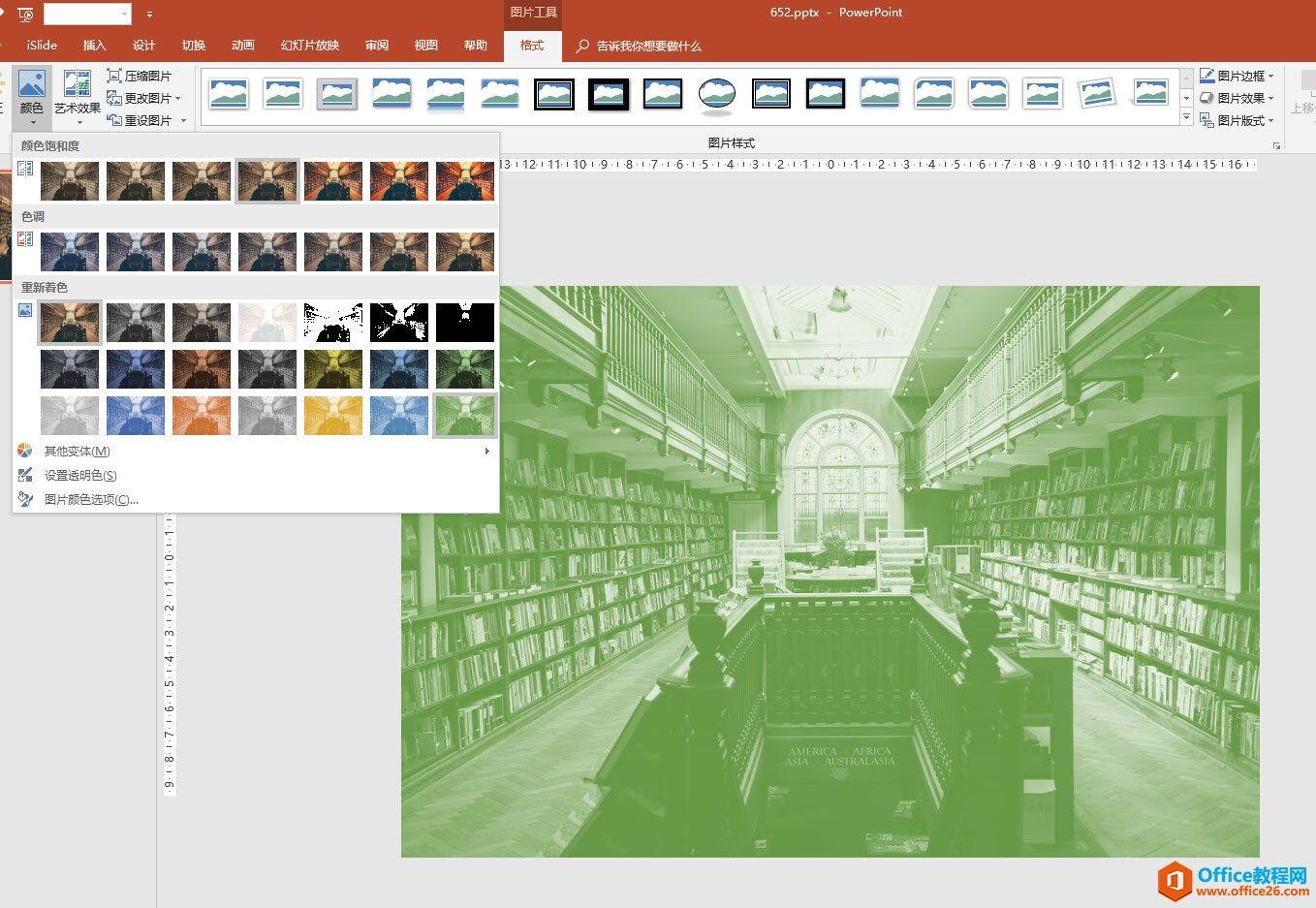
如果觉得颜色不够,可以在其他变体中,选择更多的颜色滤镜效果。
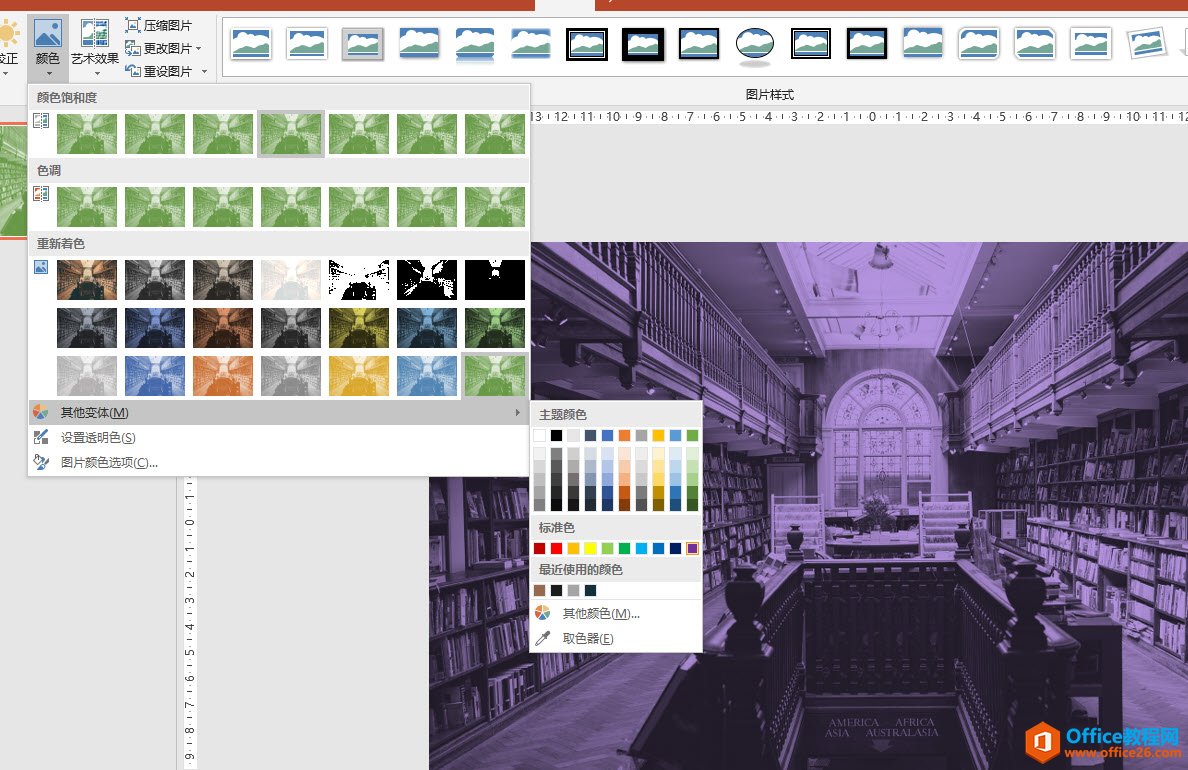
如何在 PPT 中绘制圆角条形图 实例操作步骤教程
首先新建一个PPT,在插入图表条形图,注意是百分比堆积条形图,如下图4处。将数据少许进行修改,其实不修改也可以。大致内容如下绿框。然后选中图表中不需要的元素,网格线、图例、网
如果觉得颜色不够深,可以在图片上添加一层半透明图形,降低图片的整体亮度。
例如下图绿色很喜欢,但感觉太亮。可以增加一层黑色半透明图层。
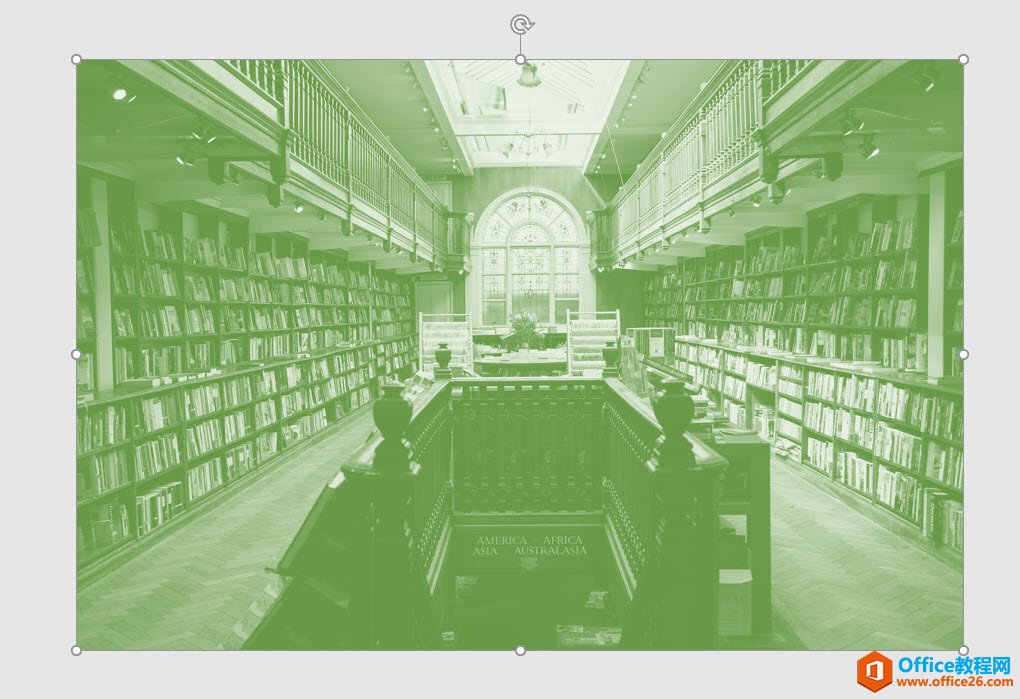
将图层设置半透明50%的效果。看动图如下:
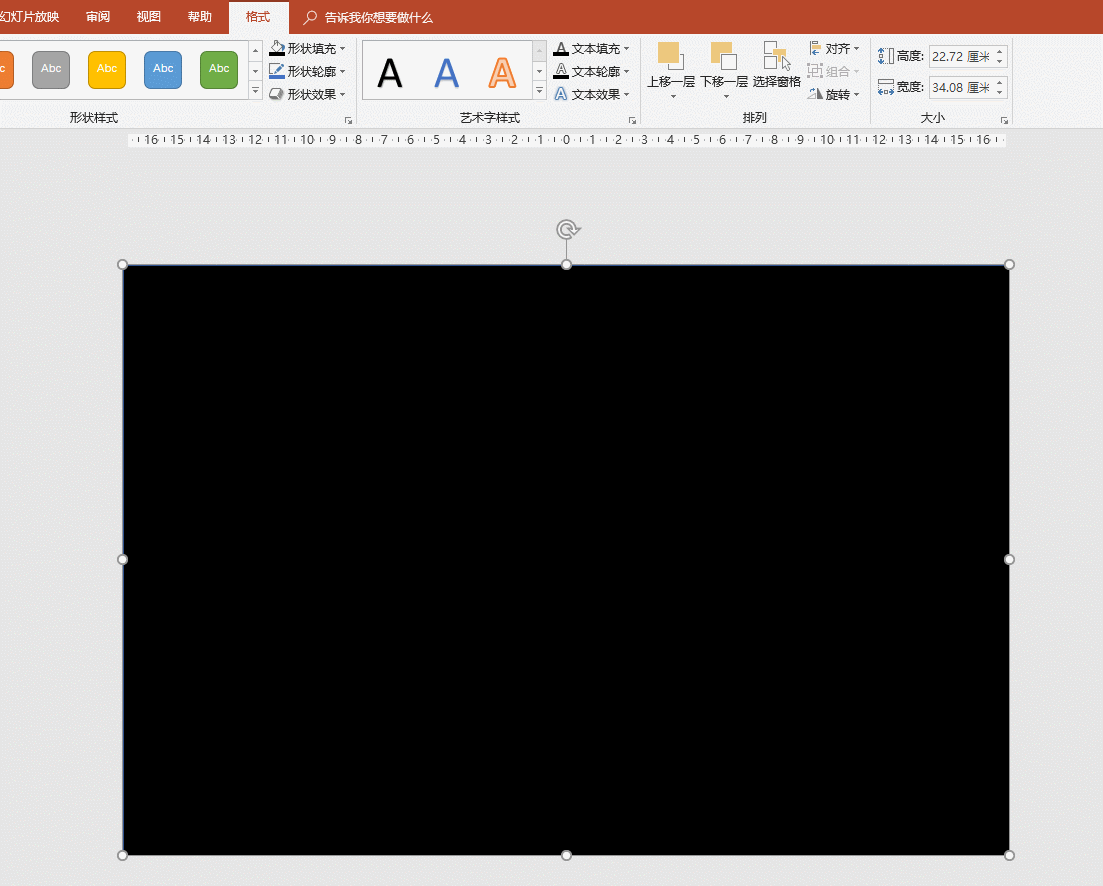
最后加上白色或亮色的文字搞定。

总结:不用复杂的渐变,也能完成不错的颜色滤镜效果,这就是PPT的高效之处。
如何在 PPT 中快速绘制 半透明圆环 实例教程
想模仿的PPT页面效果。这个页面整体有设计感,牛闪闪教教大家如何完全山寨制作。第一步,搞定背景图片与半透明效果。首先插入一个高清大图能最好能铺满整个PPT页面。然后利用PPT201


